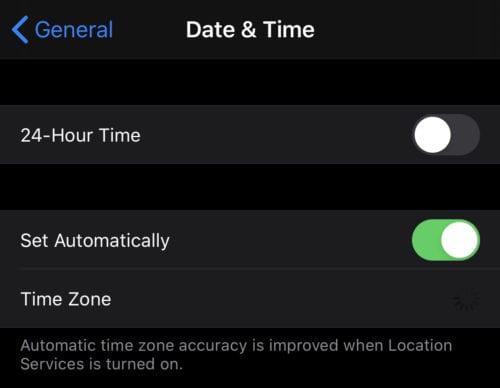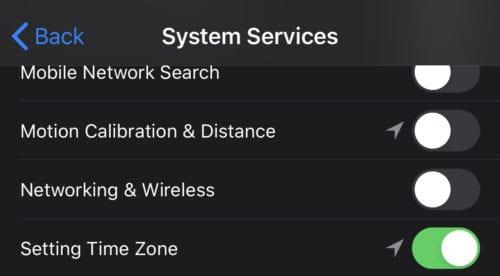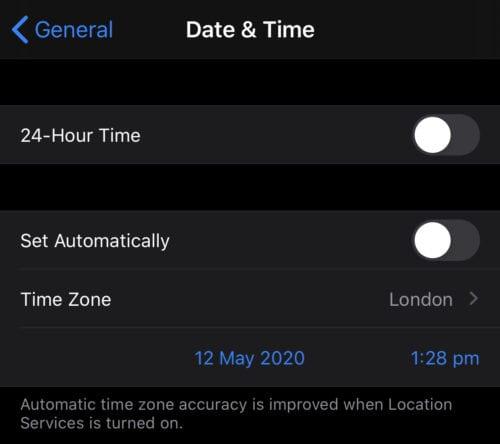Mať v telefóne správny čas je samozrejme užitočné. Ak ste odišli na dovolenku alebo pracujete v inom časovom pásme, možno ste si všimli, že aj keď je čas nastavený na automatické prispôsobenie, môže chvíľu trvať, kým to dobehne. Táto príručka vás prevedie procesom ručnej zmeny času v telefóne.
Nastavenia času nájdete v aplikácii Nastavenia v časti Nastavenia > Všeobecné > Dátum a čas. Existujú štyri nastavenia, ktoré možno konfigurovať. Prvým nastavením je prepínanie medzi 12- a 24-hodinovým časom.
Druhé nastavenie je „Nastaviť automaticky“. Ak je toto povolené, váš telefón použije vašu polohu GPS na automatickú zmenu hodín, keď prejdete do iného časového pásma a na letný čas. Ak je toto nastavenie povolené, môže niekedy chvíľu trvať, kým sa aktualizuje. To môže spôsobiť problémy, pretože nemusíte presne vedieť, kedy sa čas aktualizoval, čo môže spôsobiť zmätok.
Keď je aktivovaná možnosť „Nastaviť automaticky“, časové pásmo by sa malo nastaviť automaticky. Ak to funguje správne, názov mesta by sa mal zobraziť na pravej strane lišty „Časové pásmo“.
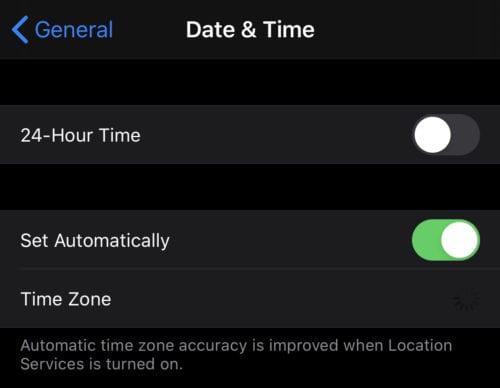
Ak na pravej strane chýba názov mesta, skontrolujte povolenia lokalizačných služieb.
Ak na pravej strane nie je uvedený názov mesta, musíte sa uistiť, že na nastavenie času je možné použiť lokalizačné služby. Ak to chcete urobiť, prejdite do časti Nastavenia > Súkromie > Služby určovania polohy > Systémové služby a uistite sa, že „Nastavenie časového pásma“ je nastavené na „Zapnuté“.
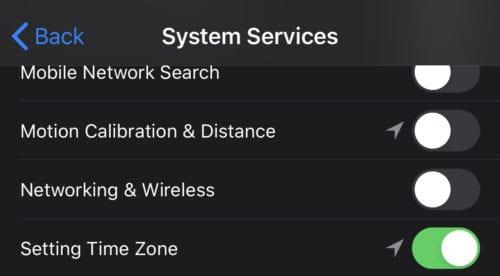
Uistite sa, že je povolené povolenie služby určovania polohy „Nastavenie časového pásma“, ak máte povolenú možnosť „Nastaviť automaticky“.
Ak máte vypnutú možnosť „Nastaviť automaticky“, môžete manuálne nakonfigurovať časové pásmo klepnutím na „Časové pásmo“. Tu si môžete vybrať mesto a krajinu, do ktorej chcete synchronizovať čas. Nie všetky mestá sú na zozname, takže možno budete musieť vybrať mesto v blízkosti. Len sa uistite, že mesto je v rovnakom časovom pásme ako vy – v prípade potreby vám Google pomôže zistiť to!
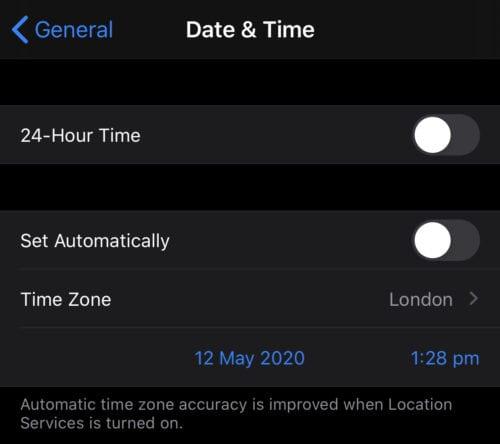
Ak časové pásmo nastavujete manuálne, vyberte svoje mesto alebo mesto v rovnakom časovom pásme, ak to vaše nie je uvedené.
Ak je možnosť „Nastaviť automaticky“ vypnutá, pod poľom časového pásma sa zobrazí panel na výber dátumu a času. Ak klepnete na dátum, môžete presne nastaviť dátum a čas na minútu.

Dátum a čas môžete manuálne zmeniť na minúty.
Tip: Manuálny čas, keď je nastavený, predpokladá, že minúta, ktorú ste si vybrali, práve začala – takže bude trvať celých 60 sekúnd, kým sa zmení napríklad z 1:28 na 1:29. Zvážte to, ak naozaj chcete, aby boli vaše hodiny na mieste!